修復 iPhone 藍牙無法發現裝置的 8 種方法
iPhone 藍牙是一項內建功能,可讓您的 iPhone 無線連接到其他支援藍牙的設備,例如 Airpods、Apple Watch、車載系統等。但是,藍牙有時可能無法與其他裝置配對或連線。本文將向您展示如何解決 iPhone 上的藍牙無法使用.
頁面內容:
方法1.開啟藍牙
如果你沒有打開iPhone的藍牙,你的iPhone一定找不到藍牙裝置。打開方法如下:
步驟二 造訪 設置>藍牙.
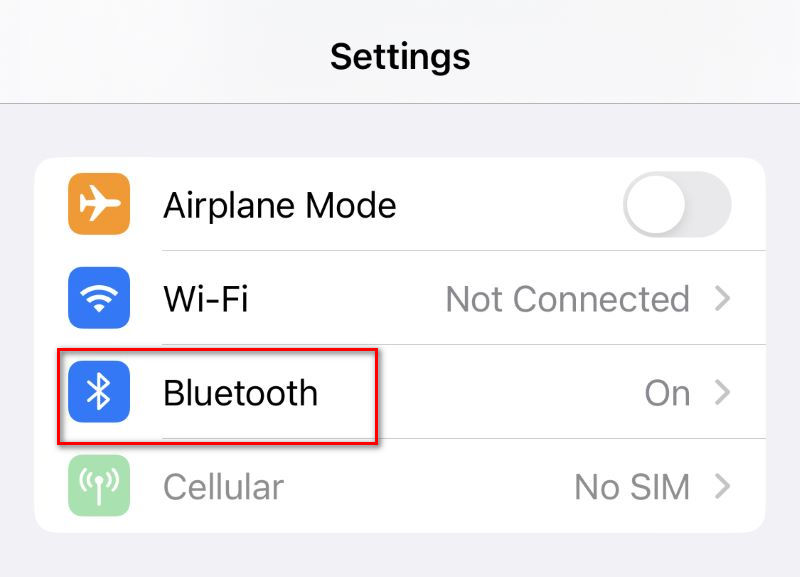
步驟二 將開關撥到右側以開啟藍牙。
您也可以透過 控制中心.
對於 iPhone X 及更高版本的設備:
步驟二 從螢幕右上角向下滑動。
步驟二 點擊 藍牙 按鈕。如果變成藍色,則表示您的藍牙已開啟。
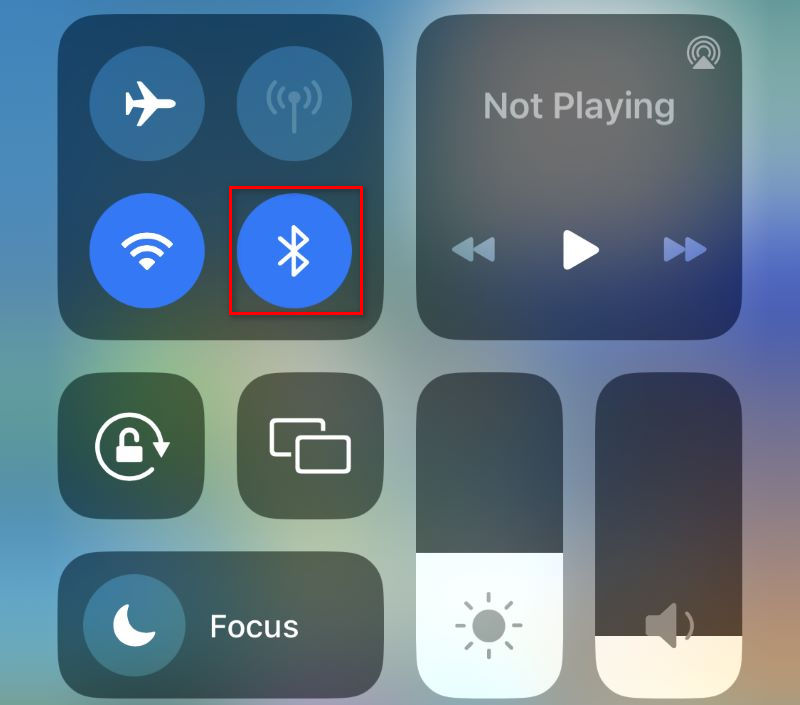
對於帶有主頁按鈕的 iPhone:
步驟二 從螢幕底部向上滑動。
步驟二 點擊 藍牙 按鈕。
如果您已檢查 iPhone 的藍牙已打開,但仍然無法連接到配件,我們推測這是另一部 iPhone。您需要檢查此 iPhone 的藍牙是否打開,以避免 iPhone 到 iPhone 藍牙無法正常工作的問題。如果藍牙未打開,請重複前面的步驟。
方法2.斷開配件並重新連接
您可以嘗試斷開與配件的連接,然後重新連接,以解決 iPhone 藍牙無法運作的問題。
步驟二 造訪 設置>藍牙.
步驟二 點擊 資訊 設備名稱右側的按鈕。然後,點擊 斷開.
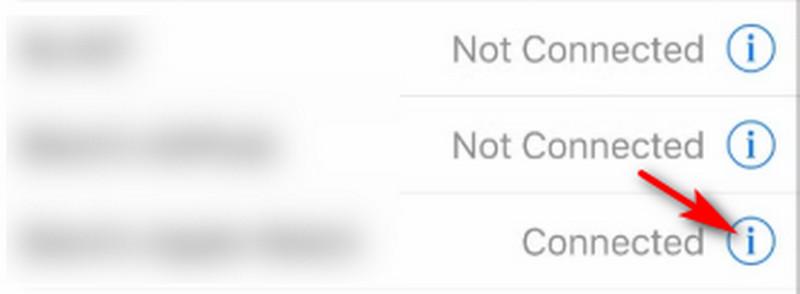
步驟二 在 設備 列表。點擊它即可重新連接。
方法3.忘記設備並再次配對
如果方法 2 無法解決 iPhone 藍牙無法運作的問題,您可以嘗試讓您的 iPhone 忘記此裝置並再次完成整個配對過程。
步驟二 造訪 設置>藍牙。 點按 資訊 設備名稱右側的按鈕。
步驟二 敲打 忘記設備.

步驟二 重新配對兩個設備 設置>藍牙.
方法4.如果連接了多個設備,請刪除不必要的設備
如果您透過藍牙連接了太多設備,您的 iPhone 可能無法與其中一個設備配對,而這個設備可能恰好是您想要連接的設備。您需要刪除不需要的裝置以提高連線成功率。
步驟二 造訪 設置>藍牙.
步驟二 點擊那些您不需要斷開的設備。
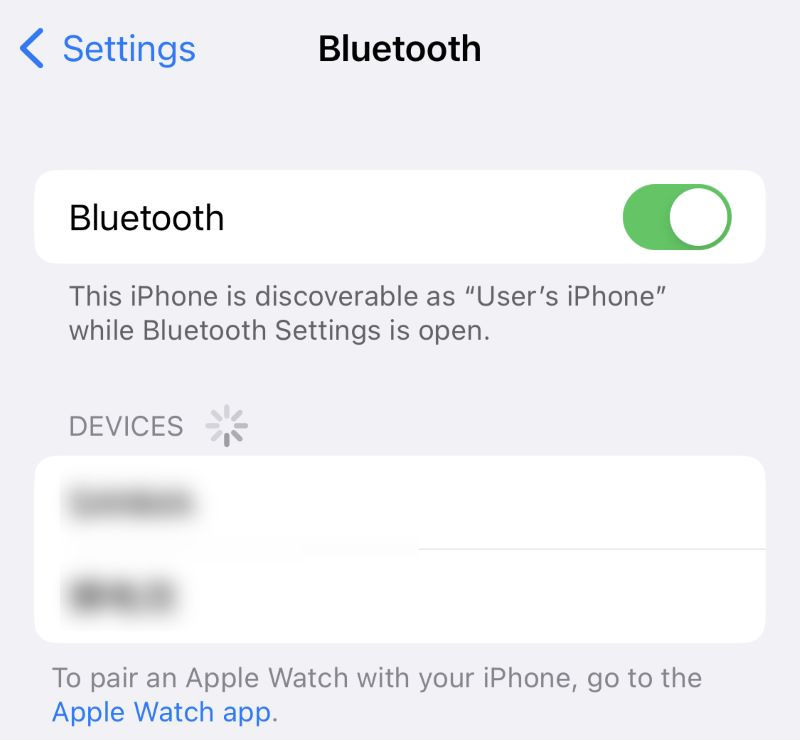
方法5.將兩個設備放近一點
您需要將兩個裝置放得更近才能透過藍牙連接,因為藍牙是一種短距離無線技術。如果您的 iPhone 藍牙無法發現設備,請嘗試此方法。確保兩個裝置在藍牙範圍內。
方法6.更新您的iOS
如果您的 iPhone 找不到藍牙設備,則您的 iOS 可能有問題。它可能已經過時並且藍牙存在一些錯誤。在這種情況下,您需要將系統更新至最新版本。最新版本可能能夠修復錯誤。
步驟二 造訪 設置>常規>軟件更新.

步驟二 檢查您的 iPhone 是否已更新至最新版本。如果沒有,請更新。
方法7.徹底恢復你的iOS
更新後,如果您的問題仍然無法解決,您可能需要專業軟體來徹底恢復您的iOS。這款值得信賴的軟體 Apeaksoft iOS系統恢復。它可以修復各種 iOS 問題,從卡在 DFU 模式到 iPhone 藍牙不工作。其免費快速修復選項使只需單擊即可修復 iOS。現在,我們將一步一步地教你。
步驟二 免費下載並安裝軟體。啟動它。透過 USB 連接線將您的 iPhone 連接到電腦。
步驟二 點擊 iOS系統恢復 在主界面上。

步驟二 點擊 開始 開始掃描你的 iPhone。然後,點擊 免費快速修復 按鈕。

步驟二 如果你發現即使 免費快速修復,你的 iPhone 找不到藍牙設備,點擊 修復 進入下一個窗口,其中將顯示兩種修復模式。

步驟二 您可以選擇 標準模式 或者 高級模式,取決於您的需求。後者可以解決複雜問題,成功率更高。確定您的模式,然後點擊 確認。它會自動偵測您的 iPhone。

步驟二 現在,您將看到所有適用的韌體。選擇您想要修復的一個。如果您的電腦上沒有此韌體版本,請點擊 下載。如果有,請點擊 導入模板。 點擊 下一頁 開始修復。

Apeaksoft iOS System Recovery 還可以幫助您解決其他 iOS 問題(例如, iPhone無法開啟)。更重要的是,它可以修復各種 iPad 和 iPod 問題。總的來說,這款軟體絕對值得一試。
方法8:重啟你的iPhone
重啟 iPhone 可以解決很多問題。使用此方法可以修復 iPhone 上無法正常運作的藍牙。
步驟二 按住電源按鈕,直到螢幕上顯示關機幻燈片。從左到右滑動即可關閉 iPhone。
步驟二 按住電源按鈕,直到螢幕上顯示 Apple 標誌。
步驟二 打開你的藍牙。嘗試連接你的兩個裝置。
除了這些方法之外,您還可以嘗試 重置網絡設置 在您的 iPhone 上解決 WiFi 和藍牙在 iPhone 上無法使用的問題。
結論
如果找到你的 iPhone藍牙無法正常工作別擔心,試試這八種方法。我們相信這些解決方案將大大增加藍牙恢復正常功能的機會。如果您發現這篇文章有用,請與其他人分享。
相關文章
當 iPhone 螢幕突然變黑時,可能由多種原因造成。這裡,我們介紹一些有效的步驟來幫助您。
戴上 AirPods 卻發現它無法連接到 iPhone,這真是令人沮喪。別擔心,本文將幫助您有效解決問題!
您是否遇到過在 iDevices 上滑動解鎖或關閉電源不起作用的問題?幸運的是,您可以使用本指南中的 3 種方法進行故障排除。
您是否遇到過一些 iPhone 螢幕故障的問題,例如 iPhone 螢幕閃爍?如果有的話,您可以採用四種方法來解決這個惱人的故障。

